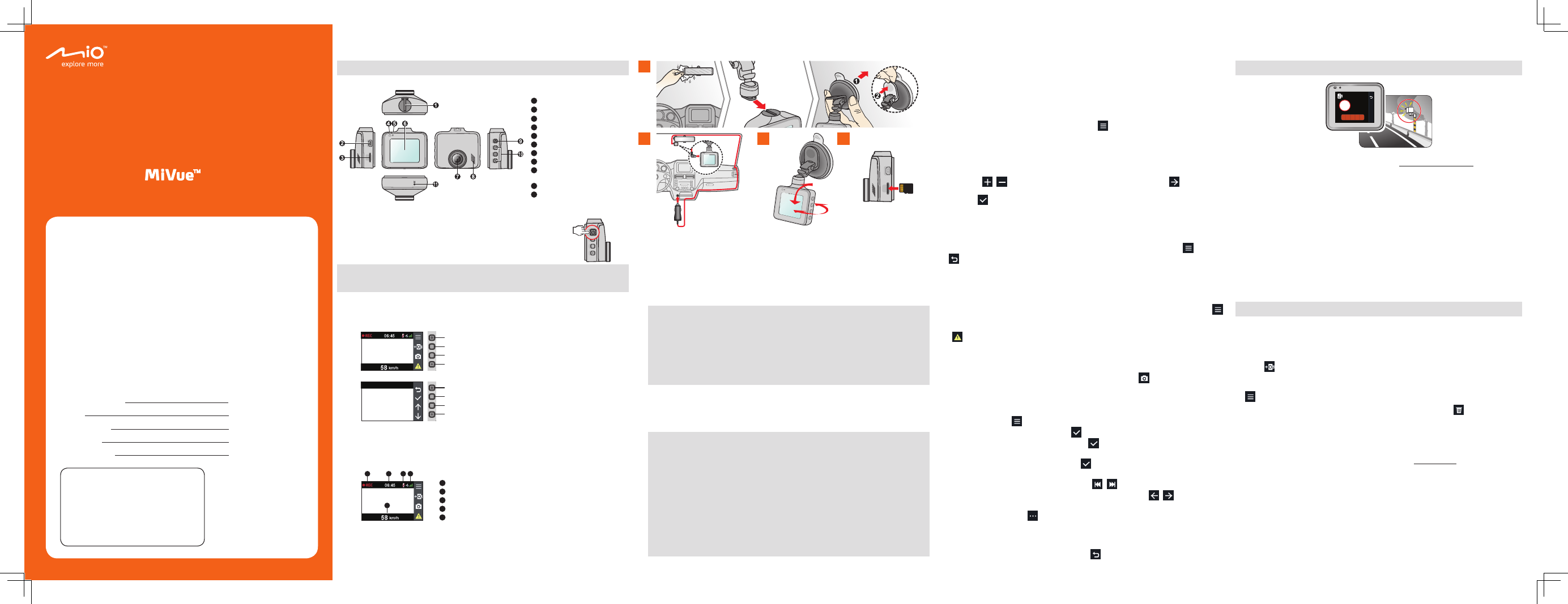
Руководство Пользователя
Авто-видеорегистраторы Mio
Серия
C325/C335
Знакомство с устройством
Примечание:
Изображения и другие графические образы данного документа приведены в справочных целях.
Они могут отличаться от изображений и образов, генерируемых фактическим устройством.
1
Паз для крепления устройства
2
Mini-USB разъем
3
Гнездо для карты памяти
4
Индикатор состояния
5
Микрофон
6
Экран
7
Объектив
8
Динамик
9
Кнопка включения /
Функциональные кнопки
10
Функциональные кнопки
11
Кнопка Перезагрузка
Предупреждения о камерах контроля скорости
Примечание:
По юридическим причинам, предупреждения о камерах контроля скорости доступны не во всех
странах.
110
108
km/h
500m
Увереннная езда при своевременной информации о камерах контроля скорости на дороге. Вы можете
загрузить бесплатные обновления данных с нашего сайта*: www.mio.com/ru/speedcams
* Только для модели с функцией GPS.
При наличии камеры контроля скорости в определяемом направлении на экран выводятся
оповещения. На экране отобразится предупреждение, а также будет воспроизведено звуковое
оповещение (доступны режимы:
Звуковое
,
Голосовое
,
Без звука
).
Если установлен режим
Звуковое
оповещение:
- при приближении автомобиля к камере контроля скорости прозвучит обычное звуковое
оповещение;
- при приближении автомобиля к камере контроля скорости на скорости выше допустимой будет
звучать непрерывное звуковое оповещение до тех пор, пока скорость автомобиля не снизится до
допустимой;
- при проезде автомобиля мимо камеры контроля скорости будет звучать другое звуковое
оповещение.
Способ получения предупреждений о камерах контроля скорости можно настраивать. Информацию
см. в разделе «Настройка системы».
Добавление камеры контроля скорости
Примечание:
Добавить пользовательскую камеру контроля скорости можно, только если доступны GPS-
координаты.
Данный видеорегистратор позволяет свободно редактировать базу данных камер контроля скорости
(например, можно добавить пользовательскую камеру контроля скорости, обнаружив ее на дороге).
Видеорегистратор позволяет добавить до 100 пользовательских камер контроля скорости.
Процедура добавления пользовательской камеры контроля скорости:
1. Для добавления пользовательской камеры контроля скорости в текущем местоположении нажмите
кнопку
во время записи видео.
2. При следующем проезде этого места видеорегистратор будет выдавать оповещения.
3. Для просмотра информации о добавленной пользовательской камере контроля скорости нажмите:
> База камер > База камер польз.
, а затем нажмите требуемую камеру.
4. Для удаления пользовательской камеры контроля скорости нажмите кнопку
.
Обновление данных о камерах контроля скорости
MiTAC не гарантирует наличие данных о всех типах и местах установки камер контроля скорости, т.к.
камеры могут быть демонтированы, перемещены, а также заменены на новые.
Периодически MiTAC может предлагать обновления данных о камерах контроля скорости.
Вы можете обновлять даные о камерах контроля скорости через www.mio.com/ru
Oсновы управления
Включение регистратора
Подсоедините видеорегистратор к автомобильному зарядному устройству (см. раздел «Использование
устройства в автомобиле»). Видеорегистратор автоматически включается при запуске двигателя
автомобиля.
Установка даты и времени
Чтобы установить правильную дату и время записи, проверьте корректность установок перед началом
записи.
1. Чтобы открыть меню Настроек, нажмите кнопку Меню
.
2. Выберите
Система > Дата/Время
.
3. Выберите
Испол. время GPS
или
Вручную
:
Если выбрать режим
Испол. время GPS
, система будет устанавливать дату и время по данным
GPS (Только для модели с функцией GPS).
В случае выбора
Вручную
отображается экран настройки даты и времени.
Кнопкой
/
отрегулируйте значение выбранного поля; нажмите кнопку
и повторяйте
действие до тех пор, пока не будут изменены значения во всех полях. По завершении нажмите
кнопку
.
Непрерывная запись
По-умолчанию запись начинается сразу после включения видеорегистратора. В режиме непрерывной
записи видеоролик будет автоматически делиться на временные отрезки (при этом, запись будет вестись
непрерывно).
При выполнении непрерывной записи можно вручную прервать запись, нажав кнопку
. Нажмите
для возврата в экран записи; автоматически начнется непрерывная запись.
Непрерывные записи сохраняются в категории "Видео".
Запись происшествия
Если датчиком удара G-сенсор* зафиксировано происшествие, как например, неожиданная встряска,
разгон, резкий поворот или авария, начнется «запись происшествия».
* Можно изменить уровень чувствительности G-сенсора (6 уровней, от
Низкая
до
Высок.
), выбрав:
>
Запись > G-Сенсор
.
Чтобы вручную запустить запись события в процессе непрерывной съемки, нажмите кнопку Событие
(
) на устройстве.
Записи происшествий сохраняются в категории "Событие" для воспроизведения файлов.
Режим фотосъемки
Видеорегистратор позволяет делать фотоснимки.
Чтобы сделать снимок во время выполнения записи, нажмите кнопку
.
Снимки сохраняются в категории "Фото" для воспроизведения файлов.
Воспроизведение
Чтобы выбрать для воспроизведения видео или фотографию:
1. Нажмите кнопку Меню
.
2. Выберите пункт Просмотр и нажмите кнопку
.
3. Выберите требуемый тип файла и нажмите кнопку
. Выберите нужный тип файла:
Видео
/
Событие
/
Фото
.
4. Выберите требуемый файл нажатием на кнопку
.
5. В режиме воспроизведения Вы можете:
При просмотре видеороликов нажимайте кнопки
/
для воспроизведения предыдущего/
следующего видеоролика; при просмотре снимков нажимайте кнопки
/
для
воспроизведения предыдущего/следующего снимка.
Пожалуйста, нажмите на
для входа в дополнительное меню:
-
Пауза/Воспр.:
Пауза или запуск воспроизведения.
-
Перем. в Событ.:
Переместить файл в категорию «Событие».
-
Удалить:
Удаления файла.
Вернуться к списку файлов нажатием на кнопку
.
Системные значки
Различные системные значки в строке заголовка в верхней части экрана предоставляют сведения
о статусе устройства. В зависимости от настроек эти значки отличаются и показывают различную
информацию об устройстве.
1
Индикатор записи
2
Отображается текущее время
3
Запись без звука
4
Сигнал GPS
5
Текущая скорость
1
2
4
5
3
Светодиодные индикаторы
Светится
зеленым
цветом во время зарядки видеорегистратора. При выполнении записи во время
зарядки индикатор попеременно мигает
зеленым
и
желтым
.
Кнопка включения
Для включения и выключения видеорегистратора вручную, нажмите и удерживайте
кнопку питание в течении 2 секунд.
Примечание:
В случае, когда видеорегистратор кажется «зависшим» или «не реагирующим на ввод»,
необходимо выполнить аппаратный сброс. Если видеорегистратор не реагирует на нажатие кнопки Включение,
вы можете перезапустить систему нажав на кнопку Перезагрузка скрепкой. Снова нажмите кнопку питания для
включения видеорегистратора.
Функциональные кнопки
Устройство оснащено четырьмя функциональными кнопками для управления соответствующими
значками, которые отображаются в правой части ЖК-дисплея. Функции кнопок зависят от конкретного
экрана.
Вызов экранного меню
Вручную запустить запись события в процессе
непрерывной записи
Добавление пользовательской камеры контроля скорости
Фотосъемка
Запись осуществляется
Используется, как кнопка НАЗАД
Используется, как кнопка ВВОД
Для перехода к следующему пункту меню
Для перехода к предыдущему пункту меню
Вызов экранного меню
Использование устройства в автомобиле
Убедитесь, что ваш автомобиль припаркован на горизонтальном участке дороги.
1. Следуйте приведенным инструкциям, для надежной установки видеорегистратора в автомобиле.
2. Подсоедините автомобильное зарядное устройство к гнезду автомобильного прикуривателя.
Проложите кабель по потолку и передней стойке автомобиля,чтобы он не мешал обзору водителя.
Удостоверьтесь, что проложенный кабель не мешает раскрытию подушек безопасности и работе
других элементов безопасности автомобиля.
3. При установке, убедитесь, что объектив камеры расположен параллельно земле, и соотношение
земля/небо приблизительно 6/4.
Примечание:
Для обеспечения наилучшего качества записи рекомендуем расположить устройство рядом с зеркалом
заднего вида.
Выберите надлежащее место для размещения устройства. Убедитесь, что оно не загораживает обзор
водителю.
(Только для модели с функцией GPS) Если лобовое стекло автомобиля имеет защитное покрытие,
данное покрытие может быть атермическим и может влиять на прием сигнала GPS. В этом случае,
пожалуйста, установите видеорегистратор в «чистую зону».
Во время загрузки устройства автоматически выполняется калибровка G-сенсора. Во избежание
сбоев в работе G-сенсора ОБЯЗАТЕЛЬНО включайте устройство после его надлежащей установки в
автомобиле.
Установка карты памяти
Перед использованием видеорегистратора необходимо установить карту памяти (не входит в комплект
поставки). Устройство поддерживает карты MicroSD объемом до 128 Гб.
4. Держите карту памяти за края (MicroSD) и аккуратно установите её в гнездо так, как показано на
рисунке.
Советы по использованию карт памяти
Чтобы не повредить карту памяти, никогда не пытайтесь её разобрать или вносить какие-либо изменения;
Никогда не кладите тяжелые предметы на карту памяти, не роняйте ее и не подвергайте сильным ударам;
Никогда не трогайте руками или металлическими предметами контактную часть карты, чтобы не
поцарапать ее;
Храните карту памяти в сухом и чистом месте, без повышенной влажности и экстремальных температур;
Если для форматирования карты памяти вы использовали другие устройства (компьютер или
фотоаппарат), то есть вероятность того, что она не будет корректно работать в видеорегистраторе.
Необходимо отформатировать ее в видеорегистаторе, это позволит вам быть уверенным, что работа
будет успешной;
Разъем для карты памяти в видеорегистраторе служит только для чтения/записи карты памяти;
Рекомендуется использовать карты памяти объемом не меньше 8 Гб и классом не ниже 10. Компания
MiTAC не гарантирует совместимость устройства с картами MicroSD от всех производителей;
Скорость чтения и записи данных на видеорегистраторе может быть разной в зависимости от
характеристик карты памяти;
Перед извлечением карты памяти, необходимо выключить видеорегистратор, чтобы избежать
повреждения записанных файлов.
Установка видеорегистратора
MiTAC International Corp.
www.mio.com/ru
Редакция: R00
(5/2016)
Торговые марки
Все бренды и названия продуктов являются торговыми марками или
зарегистрированными товарными знаками соответствующих компаний.
Отказ от ответственности
Любые технические характеристики и документация могут быть изменены без
предварительного уведомления. Компания MiTAC не гарантирует, что данный
документ не содержит ошибок. Компания MiTAC не несет ответственности за ущерб,
причиненный прямо или косвенно от ошибок, упущений или несоответствий между
устройством и документацией.
Примечания
Не все модели могут использоваться во всех регионах.
В зависимости от приобретенной модели, цвет и внешний вид устройства и
аксессуаров могут не полностью совпадать с описанием, приведенным в этом
документе.
Не настраивайте устройство во время вождения. Использование нашего продукта не
снимает ответственности с водителя за его поведение на дороге. Эта ответственность
включает в себя соблюдение всех правил дорожного движения во избежание ДТП.
Наименование товара:
Модель:
Серийный номер:
Дата продажи:
Подпись продавца:
Печать фирмы-продавца:
2
4
3
1


















